Để thêm văn bản, hãy đặt con trỏ vào nơi bạn muốn, rồi bắt đầu nhập.
Định dạng văn bản
- Hãy chọn văn bản bạn muốn định dạng.Để chọn một từ duy nhất, hãy bấm đúp vào từ đó. Để chọn một dòng văn bản, hãy bấm vào bên trái dòng văn bản đó.
- Chọn tùy chọn để thay đổi phông chữ, cỡ phông, màu phông chữ hoặc in đậm, nghiêng hay gạch dưới văn bản.
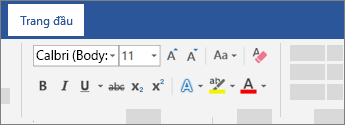
Sao chép định dạng
- Chọn văn bản chứa định dạng bạn muốn sao chép.
- Bấm vào Bút Định dạng
 , rồi chọn văn bản bạn muốn sao chép định dạng vào đó.
, rồi chọn văn bản bạn muốn sao chép định dạng vào đó. - Mẹo: Bấm đúp vào Bút Định dạng nếu bạn muốn sao chép định dạng ở nhiều vị trí.
(Nguồn: Microsoft)
~~~~~~~~~
💝 LÀM CHỦ KỸ NĂNG TIN HỌC VĂN PHÒNG TRONG 7 NGÀY 🍀
👉 Chứng chỉ tin học quốc tế MOS
👉 Chứng chỉ tin học quốc tế IC3
👉 Chứng chỉ TIN HỌC VĂN PHÒNG từ cơ bản đến nâng cao
*** THÔNG TIN LIÊN HỆ ***
🏡 Trung tâm Tin học MOSEasy – Chuyên Đào tạo Tin học Văn phòng Quốc tế
🕵️ Giảng viên: TS. Đặng Xuân Thọ
☎️ Hotline Zalo: (+84) 91 2629 383
🌏 Website: https://moseasy.edu.vn/
💬 Facebook: https://www.facebook.com/ThayDangXuanTho
❓ Hỏi đáp 247: https://www.facebook.com/groups/ThayDangXuanTho
📹 Youtube: https://bit.ly/ThayDangXuanTho
#MOSEASY #MOS #IC3 #TinHocQuocTe #TienPhong #TinHocThucChien #Word #Excel #Powerpoint #Ungdung #CamKet #MienPhi



![[Ôn thi MOS Word 2016] – #1.1.1 Tạo một tài liệu trống](https://moseasy.edu.vn/wp-content/uploads/2022/08/Word2016-1-500x500.png)
![[Ôn thi MOS Word 2016] – #1.1.2 Tạo một tài liệu trống bằng cách sử dụng một mẫu](https://moseasy.edu.vn/wp-content/uploads/2022/08/Word2016-2-500x500.png)
![[Ôn thi MOS Word 2016] – #1.1.3 Mở tập tin PDF trong Word để chỉnh sửa](https://moseasy.edu.vn/wp-content/uploads/2022/08/Word2016-3-500x500.png)

